คำตอบและการแก้ไขด่วนของวิดีโอที่ไม่เล่นบน Chrome
เราเข้าใจถึงความหงุดหงิดที่เกิดขึ้นเมื่อใดก็ตามที่คุณ วิดีโอไม่เล่นบน Chromeและบางครั้งความสิ้นหวังที่จะแก้ไขมันทำให้สถานการณ์แย่ลงทันที นี่ไม่ใช่สิ่งที่คุณต้องรีบร้อนเพราะข้อผิดพลาดของวิดีโอเช่นนี้เป็นเรื่องปกติ พวกเขาเพียงระบุปัญหาในกระบวนการเล่น ในบทความนี้ เราจะเจาะลึกสาเหตุทั่วไปเบื้องหลังปัญหาการเล่นวิดีโอบน Chrome และมอบวิธีแก้ปัญหาที่ตรงไปตรงมาเพื่อให้วิดีโอของคุณกลับมาดำเนินการได้อย่างรวดเร็ว
อย่าปล่อยให้ความผิดพลาดในการเล่นวิดีโอรบกวนประสบการณ์ออนไลน์ของคุณ ปฏิบัติตามคำแนะนำของเราเพื่อให้แน่ใจว่าการสตรีมวิดีโอบน Chrome ราบรื่น
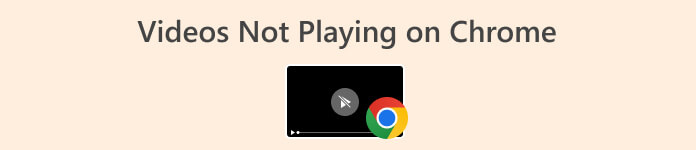
ส่วนที่ 1 เหตุใดวิดีโอจึงไม่เล่นบน Chrome
อาจมีสาเหตุหลายประการที่ทำให้วิดีโอไม่สามารถเล่นบน Chrome ได้ ต่อไปนี้คือสาเหตุทั่วไปบางประการที่ทำให้เกิดเหตุการณ์เช่นนี้:
เบราว์เซอร์ Chrome ที่ล้าสมัย
เบราว์เซอร์ Chrome ที่ล้าสมัยอาจขาดการอัปเดตและคุณสมบัติที่จำเป็นที่จำเป็นสำหรับการเล่นวิดีโออย่างเหมาะสม นักพัฒนาซอฟต์แวร์ออกเบราว์เซอร์เวอร์ชันใหม่เป็นประจำเพื่อปรับปรุงความเข้ากันได้และแก้ไขปัญหาที่อาจเกิดขึ้น
ส่วนขยายเบราว์เซอร์ที่เข้ากันไม่ได้หรือขัดแย้งกัน
ส่วนขยาย Chrome บางตัวอาจรบกวนการทำงานปกติของการเล่นวิดีโอ ส่วนขยายที่ขัดแย้งกันอาจทำให้เกิดข้อผิดพลาดหรือการหยุดชะงักได้
การเชื่อมต่ออินเทอร์เน็ตช้าหรือไม่เสถียร
การสตรีมวิดีโอต้องใช้การเชื่อมต่ออินเทอร์เน็ตที่เสถียรและรวดเร็วพอสมควร การเชื่อมต่อที่ช้าหรือไม่เสถียรอาจส่งผลให้เกิดการบัฟเฟอร์หรือการโหลดวิดีโอล้มเหลว
ปัญหาความเข้ากันได้กับบางเว็บไซต์
เว็บไซต์บางแห่งอาจมีข้อกำหนดเฉพาะหรือได้รับการปรับให้เหมาะกับเบราว์เซอร์บางตัว ปัญหาความเข้ากันได้อาจเกิดขึ้นได้หาก Chrome ไม่รองรับเครื่องเล่นวิดีโอของเว็บไซต์อย่างสมบูรณ์ หรือหากมีข้อขัดแย้งกับการตั้งค่าเบราว์เซอร์
ส่วนที่ 2 วิธีแก้ไขวิดีโอไม่เล่นบน Chrome
มีวิธีแก้ไขปัญหาหลายประการ คุณเพียงแค่ต้องเข้าใจอย่างถ่องแท้ว่าอะไรคือสาเหตุที่แท้จริงที่ทำให้วิดีโอของคุณไม่เล่นบน Chrome ต่อไปนี้เป็นวิธีการที่คุณสามารถลองแก้ไขปัญหานี้ได้อย่างรวดเร็วและมีประสิทธิภาพ:
วิธีที่ 1: ตรวจสอบการเชื่อมต่ออินเทอร์เน็ตของคุณ
การสตรีมวิดีโออาศัยการเชื่อมต่ออินเทอร์เน็ตที่เสถียรและรวดเร็ว หากการเชื่อมต่อของคุณช้า วิดีโออาจบัฟเฟอร์ ล่าช้า หรือไม่สามารถโหลดได้ การตรวจสอบการเชื่อมต่ออินเทอร์เน็ตของคุณจะช่วยระบุและแก้ไขปัญหาต่างๆ เพื่อให้แน่ใจว่ามีแบนด์วิธเพียงพอที่จะสตรีมวิดีโอได้อย่างราบรื่น
ด้วยเหตุนี้ ให้ใช้เครื่องมือทดสอบความเร็วออนไลน์เพื่อประเมินการเชื่อมต่ออินเทอร์เน็ตของคุณ หากไม่เสถียรและช้า คุณต้องรีสตาร์ทเราเตอร์อินเทอร์เน็ตหรือเชื่อมต่อกับผู้ให้บริการอินเทอร์เน็ตรายอื่น อย่างไรก็ตาม หากการเชื่อมต่ออินเทอร์เน็ตของคุณเสถียรและดี มีอีกสาเหตุหนึ่งที่ทำให้วิดีโอของคุณไม่เล่นบน Chrome นี่เป็นวิธีแก้ปัญหาที่ต้องแก้ไขด้วย วิดีโอไม่เล่น ในสถานการณ์ส่วนใหญ่
วิธีที่ 2: การอัปเดต Chrome ของคุณ
เบราว์เซอร์เวอร์ชันเก่าอาจขาดการอัปเดตและการปรับปรุงที่จำเป็นเพื่อการเล่นวิดีโอที่เหมาะสมที่สุด นักพัฒนาซอฟต์แวร์ออกเวอร์ชันใหม่เป็นประจำเพื่อปรับปรุงประสิทธิภาพ ความปลอดภัย และความเข้ากันได้ของเบราว์เซอร์
ขั้นตอนที่ 1. คลิกที่ ปรับแต่งปุ่มควบคุม อยู่ที่มุมขวาบนของเบราว์เซอร์ Chrome
ขั้นตอนที่ 2. คลิก ช่วยด้วย.
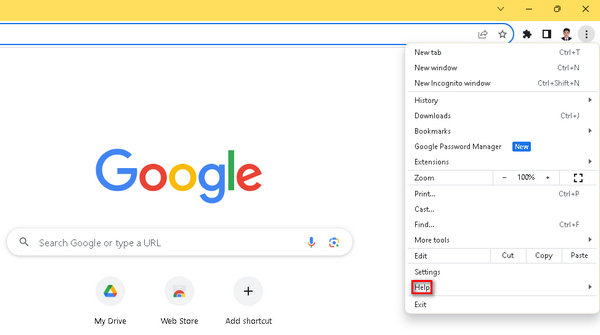
ขั้นตอนที่ 3. เลือก เกี่ยวกับ Google Chrome. มองหา อัปเดต Google Chrome และหากมีเวอร์ชันใหม่ให้ใช้งาน ให้คลิกที่เวอร์ชันนั้น ปฏิบัติตามคำแนะนำบนหน้าจอสำหรับกระบวนการอัพเดต หากไม่มีเวอร์ชันใหม่คุณจะเห็น เปิดใหม่ ปุ่ม.
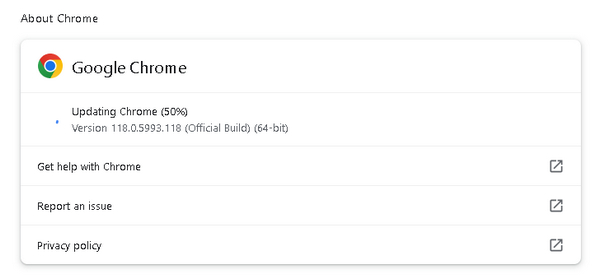
การอัปเดต Chrome เป็นคุณลักษณะและการแก้ไขล่าสุดจะช่วยลดโอกาสที่จะเกิดปัญหาในการเล่นวิดีโอ เช่น วิดีโอที่ไม่เล่นบน Chrome
วิธีที่ 3: การใช้โหมดไม่ระบุตัวตน
โหมดไม่ระบุตัวตนจะปิดส่วนขยายและล้างข้อมูลการท่องเว็บ ช่วยให้คุณเข้าถึงเว็บไซต์ได้โดยไม่ต้องอาศัยการตั้งค่าเบราว์เซอร์ปกติของคุณ ส่วนขยายหรือข้อมูลที่เก็บไว้ที่ขัดแย้งกันอาจทำให้วิดีโอไม่เล่นบน Chrome
ขั้นตอนที่ 1. คลิกที่จุดสามจุดที่มุมขวาบนของหน้าต่างเบราว์เซอร์
ขั้นตอนที่ 2. จากเมนูแบบเลื่อนลงให้เลือก หน้าต่างใหม่ที่ไม่ระบุตัวตน.
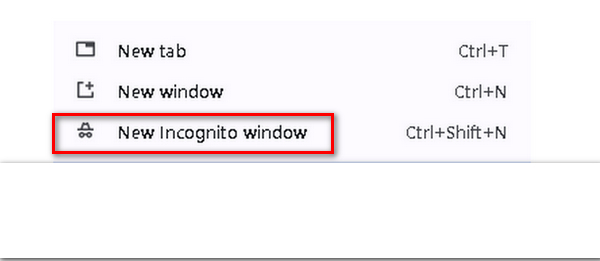
ขั้นตอนที่ 3. หน้าต่างใหม่จะเปิดขึ้นเพื่อให้คุณมีเซสชันเบราว์เซอร์ใหม่เพื่อเล่นวิดีโอที่ไม่ได้เล่นก่อนหน้านี้
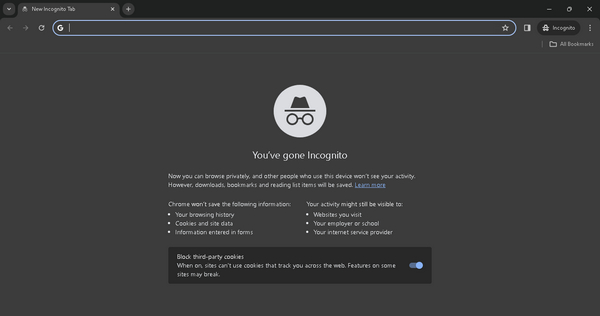
เมื่อใช้โหมดไม่ระบุตัวตน คุณสามารถระบุได้ว่าปัญหาวิดีโอของคุณที่ไม่เล่นบน Chrome เกี่ยวข้องกับการตั้งค่าเบราว์เซอร์หรือส่วนขยายของคุณหรือไม่ ซึ่งช่วยแยกและแก้ไขปัญหาดังกล่าว
วิธีที่ 4: การใช้ซอฟต์แวร์ซ่อมแซมวิดีโอ
ตอนนี้หากไม่มีวิธีการทั้งสามวิธีข้างต้นปัญหาน่าจะอยู่ในไฟล์วิดีโอเองซึ่งอาจเกิดจากปัญหาเช่นไฟล์เสียหายหรือปัญหาความเข้ากันได้ ในสถานการณ์เช่นนี้ การใช้ซอฟต์แวร์ซ่อมแซมวิดีโอจึงเป็นสิ่งจำเป็น เครื่องมือเหล่านี้ได้รับการออกแบบมาเป็นพิเศษเพื่อแก้ไขและกู้คืนไฟล์วิดีโอที่เสียหายหรือเสียหาย เพื่อให้มั่นใจถึงประสบการณ์การเล่นที่ราบรื่น
สิ่งที่โดดเด่นอย่างหนึ่งในบรรดาเครื่องมือซ่อมแซมวิดีโอก็คือ ซ่อมวิดีโอ FVC- ซอฟต์แวร์นี้นำเสนอตัวเองว่าเป็นโซลูชั่นที่สมบูรณ์แบบด้วยคุณสมบัติขั้นสูงและอินเทอร์เฟซที่ใช้งานง่าย เครื่องมือนี้ใช้อัลกอริธึมปัญญาประดิษฐ์ที่ล้ำสมัยสำหรับกระบวนการซ่อมแซมอัตโนมัติเต็มรูปแบบ ระบุและแก้ไขปัญหาภายในไฟล์วิดีโอที่เสียหายได้อย่างมีประสิทธิภาพ หากต้องการใช้สิ่งนี้ ให้ทำตามขั้นตอนด้านล่าง:
ขั้นตอนที่ 1. เริ่มต้นด้วยการเยี่ยมชมเว็บไซต์อย่างเป็นทางการและดาวน์โหลดซอฟต์แวร์
ดาวน์โหลดฟรีสำหรับ Windows 7 หรือใหม่กว่าดาวน์โหลดอย่างปลอดภัย
ดาวน์โหลดฟรีสำหรับ MacOS 10.7 หรือใหม่กว่าดาวน์โหลดอย่างปลอดภัย
ขั้นตอนที่ 2. หลังจากติดตั้งแล้ว ให้เพิ่มวิดีโอที่ไม่เล่นบน Chrome โดยเลือก เรด พลัส ปุ่ม. ในทำนองเดียวกัน รวมวิดีโอตัวอย่างโดยคลิกที่ บลู พลัส ปุ่ม.
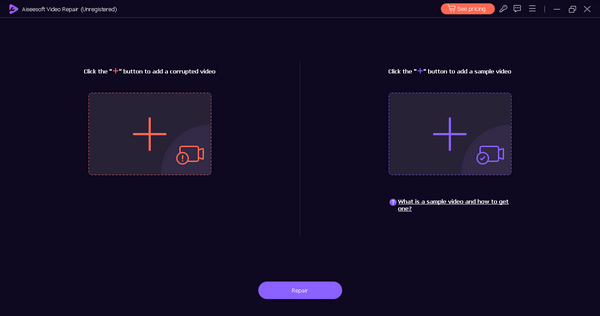
ขั้นตอนที่ 3. หลังจากนั้นคลิกไฟล์ ซ่อมแซม ปุ่มเพื่อเริ่มกระบวนการซ่อมแซมวิดีโอ
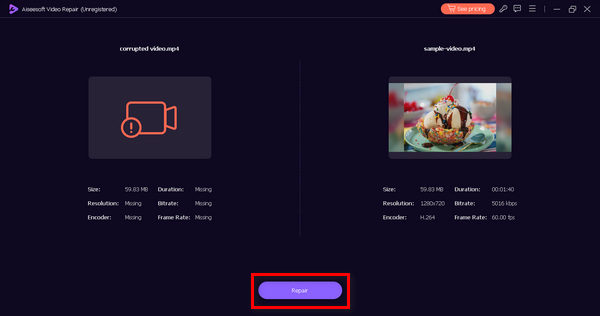
ขั้นตอนที่ 4. สุดท้าย ตรวจสอบวิดีโอโดยใช้ ดูตัวอย่าง ปุ่ม. เมื่อพอใจแล้ว ให้บันทึกวิดีโอที่ซ่อมแซมแล้วโดยคลิกปุ่มบันทึก
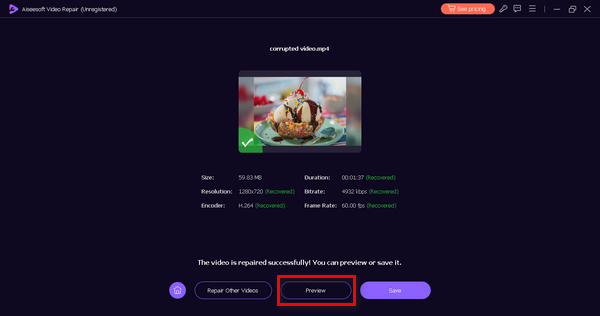
FVC Video Repair สามารถแก้ไขปัญหาต่างๆ ของวิดีโอได้ เช่น ปัญหาตัวแปลงสัญญาณ ข้อผิดพลาดของรูปแบบไฟล์ ความผิดพลาดของวิดีโอหรือการดาวน์โหลดที่ไม่สมบูรณ์ ทำให้วิดีโอเข้ากันได้กับเครื่องเล่นสื่อหรือเบราว์เซอร์ของคุณ
ส่วนที่ 3 วิธีเล่นวิดีโอบน Chrome อย่างถูกต้อง
หากต้องการเล่นวิดีโอบน Chrome อย่างถูกต้อง ให้ปฏิบัติตามเคล็ดลับเหล่านี้เพื่อให้แน่ใจว่าได้รับประสบการณ์การรับชมที่ราบรื่นและเหมาะสมที่สุด:
◆ ตรวจสอบเสมอว่าคุณใช้ Google Chrome เวอร์ชันล่าสุดเพื่อความเข้ากันได้และประสิทธิภาพที่ดีขึ้น
◆ รักษาการเชื่อมต่ออินเทอร์เน็ตที่เชื่อถือได้และรวดเร็วเพื่อป้องกันการบัฟเฟอร์และทำให้การสตรีมวิดีโอราบรื่น
◆ ยืนยันว่าเปิดใช้งาน JavaScript ในเบราว์เซอร์ Chrome ของคุณ เนื่องจากเครื่องเล่นวิดีโอจำนวนมากใช้เทคโนโลยีนี้
◆ ปิดใช้งานหรือลบส่วนขยายเบราว์เซอร์ที่ขัดแย้งกันซึ่งอาจรบกวนการเล่นวิดีโอ
◆ ล้างแคชและคุกกี้ของเบราว์เซอร์ของคุณเป็นประจำเพื่อหลีกเลี่ยงความขัดแย้งที่อาจเกิดขึ้นกับการโหลดวิดีโอ
◆ ปรับแต่งการตั้งค่าการเร่งความเร็วด้วยฮาร์ดแวร์ใน Chrome เพื่อแก้ไขปัญหาการเล่นที่อาจเกิดขึ้น
◆ อัปเดตไดรเวอร์การ์ดแสดงผลของคุณเป็นเวอร์ชันล่าสุดอยู่เสมอเพื่อเพิ่มประสิทธิภาพการเล่นวิดีโอ
◆ ยืนยันว่าเว็บไซต์ที่โฮสต์วิดีโอนั้นเข้ากันได้กับ Google Chrome โดยสมบูรณ์
◆ ตรวจสอบให้แน่ใจว่าวิดีโอของคุณอยู่ในรูปแบบที่รองรับ เช่น MP4, WebM หรือ Ogg เพื่อการเล่นที่ราบรื่น
◆ รับวิดีโอจากแหล่งที่มีชื่อเสียงและเชื่อถือได้เพื่อลดความเสี่ยงของปัญหาการเล่น
ส่วนที่ 4 คำถามที่พบบ่อยเกี่ยวกับวิดีโอที่ไม่เล่นบน Chrome
ฉันจะรีเซ็ตวิดีโอ Chrome ของฉันได้อย่างไร
หากต้องการรีเซ็ตการตั้งค่า Chrome ที่เกี่ยวข้องกับวิดีโอ คุณสามารถลองทำตามขั้นตอนต่อไปนี้:
ขั้นตอนที่ 1 เปิด Chrome และไปที่การตั้งค่า
ขั้นตอนที่ 2 เลื่อนลงและคลิกที่ขั้นสูง
ขั้นตอนที่ 3 ภายใต้ความเป็นส่วนตัวและความปลอดภัย คลิกการตั้งค่าไซต์
ขั้นตอนที่ 4 ค้นหาและคลิกที่เนื้อหา จากนั้นเลือก Flash หรือ JavaScript ขึ้นอยู่กับประเภทวิดีโอ
ขั้นตอนที่ 5 สลับการตั้งค่าเพื่อรีเซ็ตหรืออนุญาตการเล่นวิดีโอตามต้องการ
เหตุใดวิดีโอ HTML5 MP4 จึงไม่เล่นใน Chrome
หากวิดีโอ HTML5 MP4 ไม่เล่นใน Chrome ให้พิจารณาสาเหตุที่เป็นไปได้หลายประการ ขั้นแรก ตรวจสอบให้แน่ใจว่าเบราว์เซอร์ Chrome ของคุณได้รับการอัปเดตเป็นเวอร์ชันล่าสุด ตรวจสอบความเข้ากันได้ของตัวแปลงสัญญาณของวิดีโอกับ Chrome และยืนยันว่าไฟล์ไม่เสียหาย นอกจากนี้ ให้ปิดส่วนขยายเบราว์เซอร์ที่อาจรบกวนการเล่นวิดีโอ การระบุปัจจัยเหล่านี้ทำให้คุณสามารถแก้ปัญหาที่เกี่ยวข้องกับวิดีโอ HTML5 MP4 ที่ไม่เล่นบน Chrome ได้
เหตุใดแท็กวิดีโอจึงไม่เล่นใน Chrome
เมื่อแท็กวิดีโอ HTML ไม่ทำงานใน Chrome อาจมีหลายปัจจัยที่กำลังทำงานอยู่ เริ่มต้นด้วยการยืนยันว่าเบราว์เซอร์ Chrome ของคุณเป็นเวอร์ชันล่าสุด ตรวจสอบความเข้ากันได้ของตัวแปลงสัญญาณของไฟล์วิดีโอและตรวจสอบความถูกต้องของเส้นทางไฟล์ที่ระบุในแท็กแหล่งที่มา นอกจากนี้ ให้ประเมินการเชื่อมต่ออินเทอร์เน็ตของคุณเพื่อความเสถียร เนื่องจากเครือข่ายที่ช้าหรือไม่เสถียรอาจส่งผลต่อการเล่นวิดีโอ
สรุป
สรุปว่าเจอปัญหาเช่น วิดีโอไม่เล่นบน Chrome เป็นเหตุการณ์ปกติ และความคับข้องใจนำมาซึ่งล้นหลาม อย่างไรก็ตาม สิ่งสำคัญคือต้องแก้ไขปัญหาอย่างเป็นระบบ โดยเข้าใจว่าข้อผิดพลาดเหล่านี้เป็นส่วนหนึ่งของกระบวนการเล่นตามปกติ และมักจะบ่งบอกถึงปัญหาที่ซ่อนอยู่



 Video Converter Ultimate
Video Converter Ultimate บันทึกหน้าจอ
บันทึกหน้าจอ



